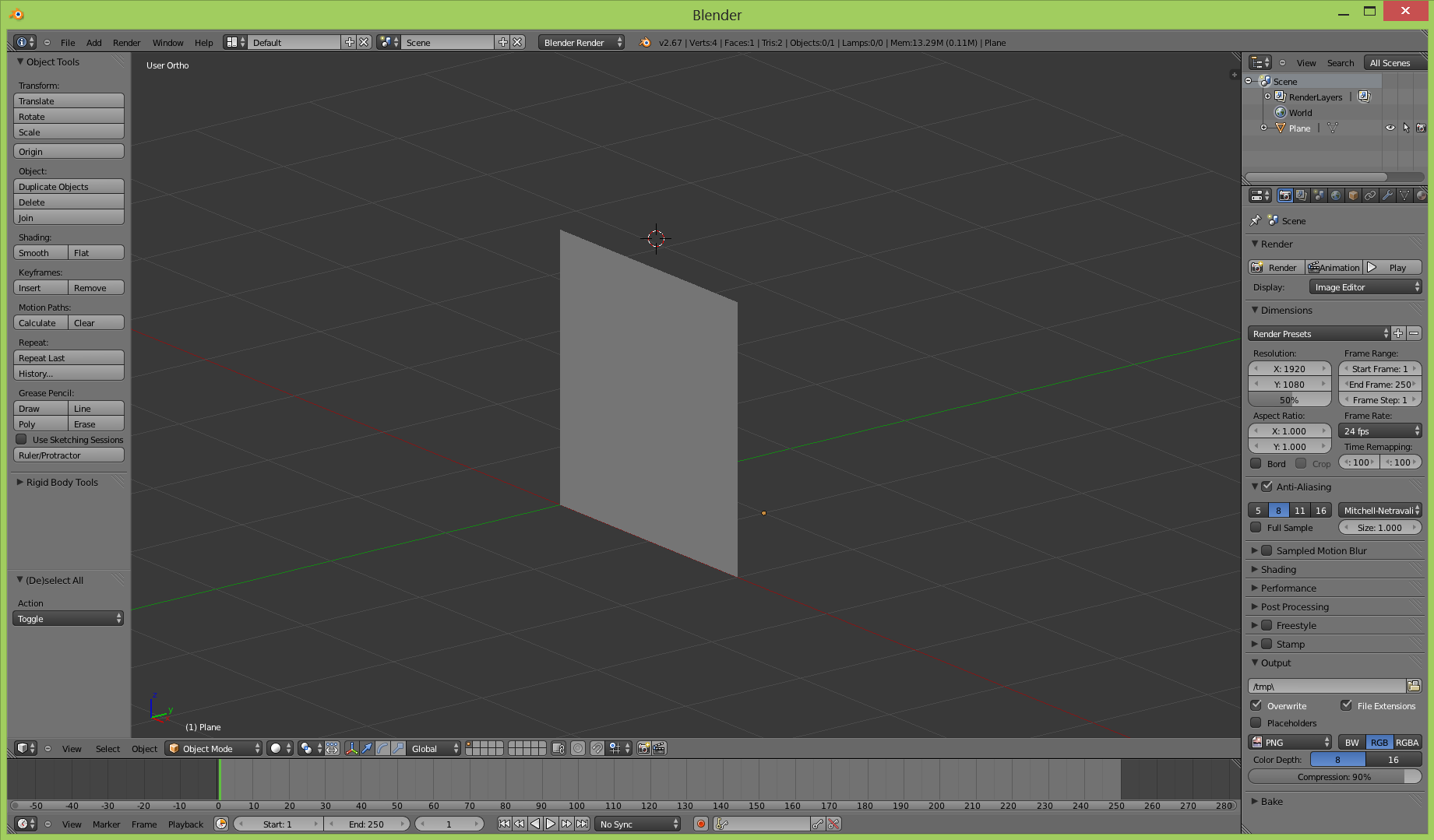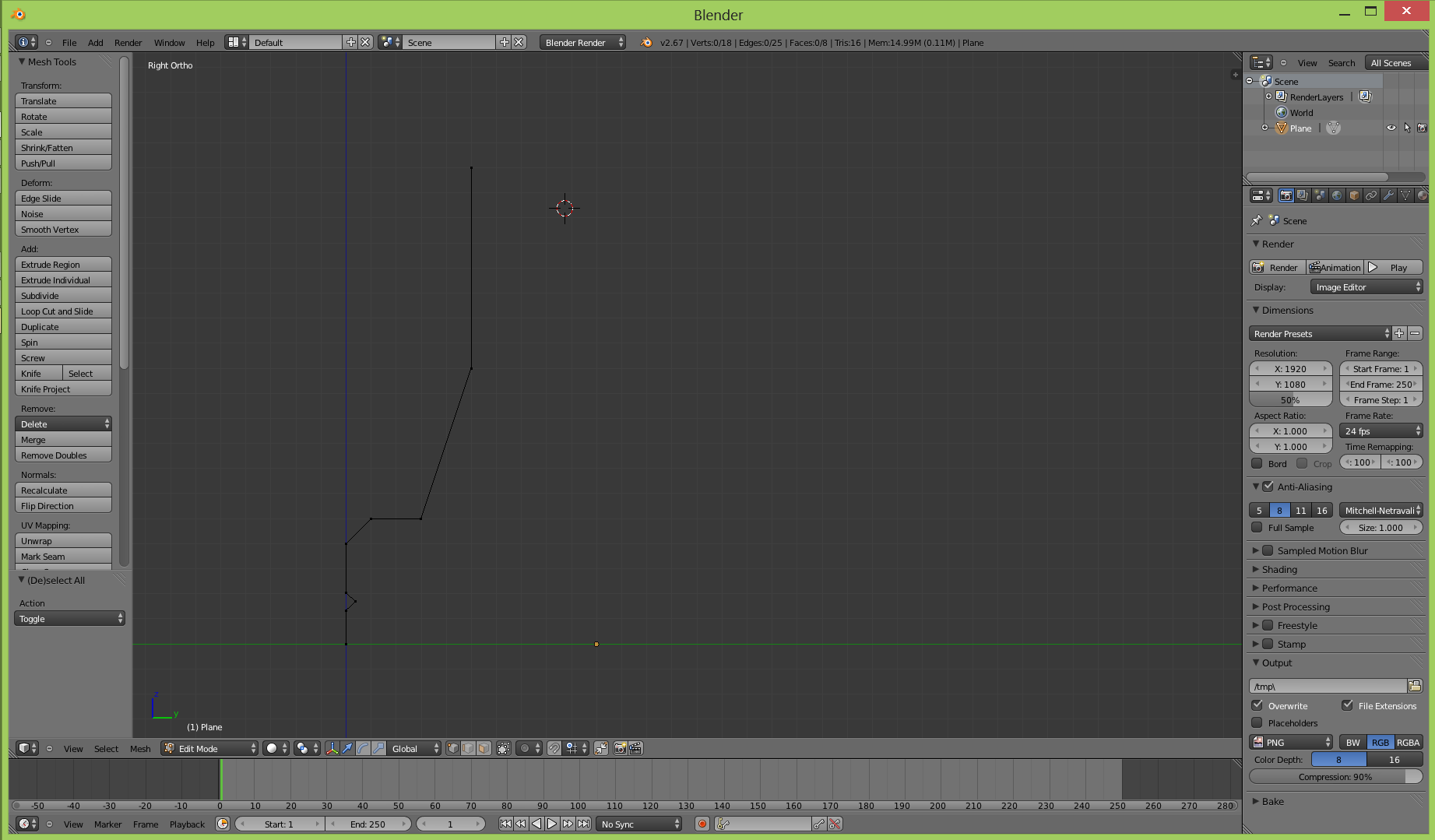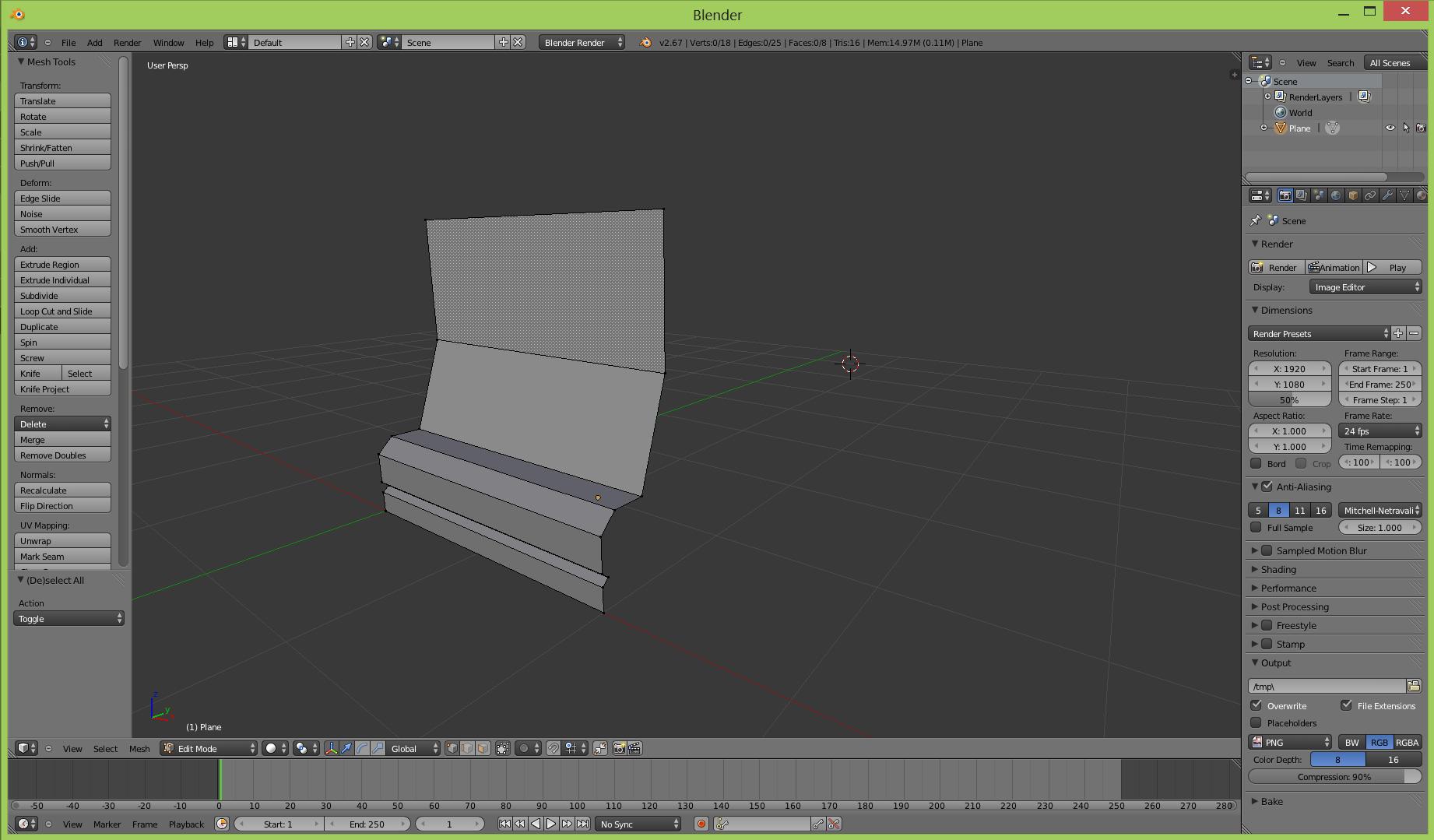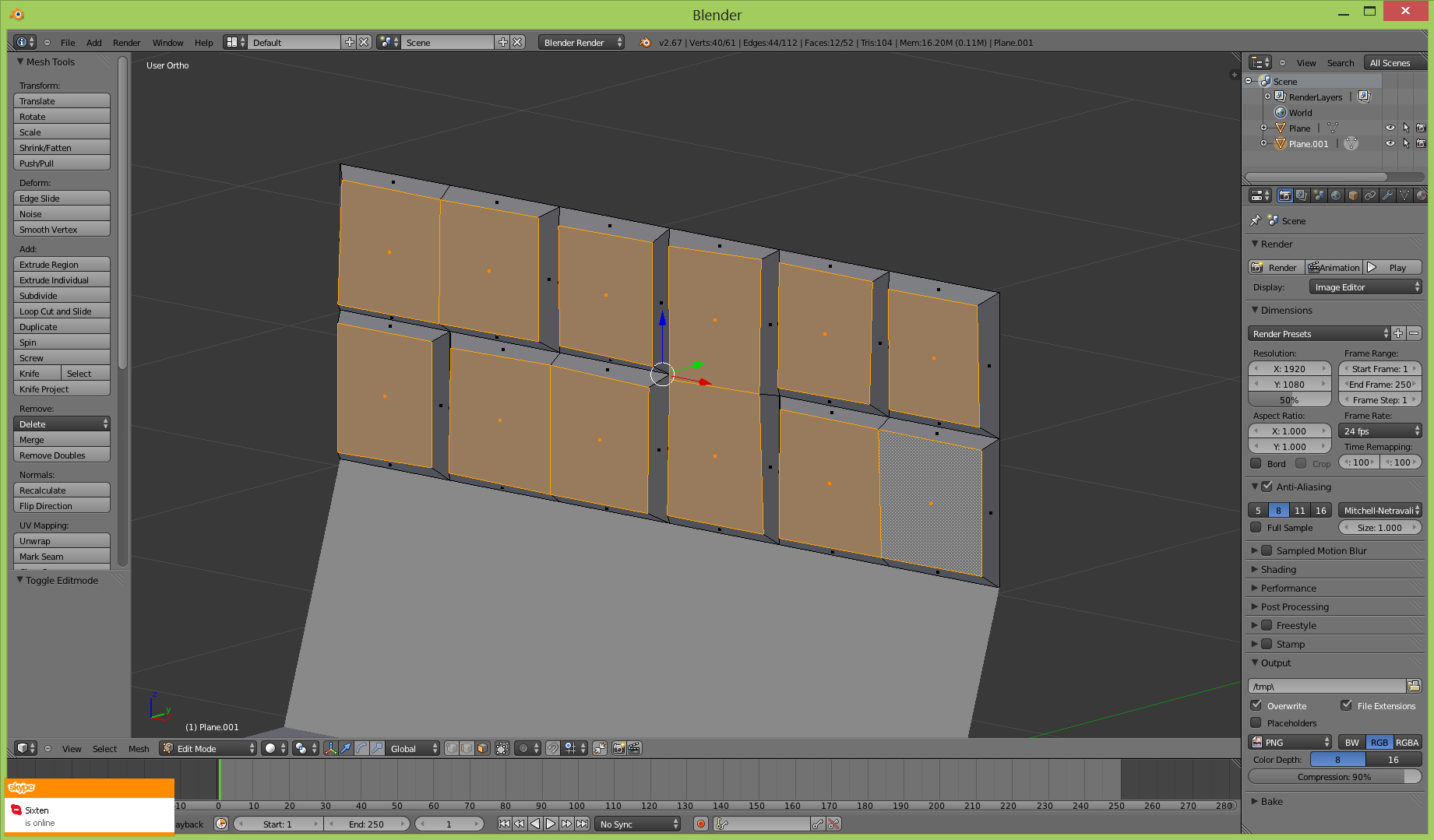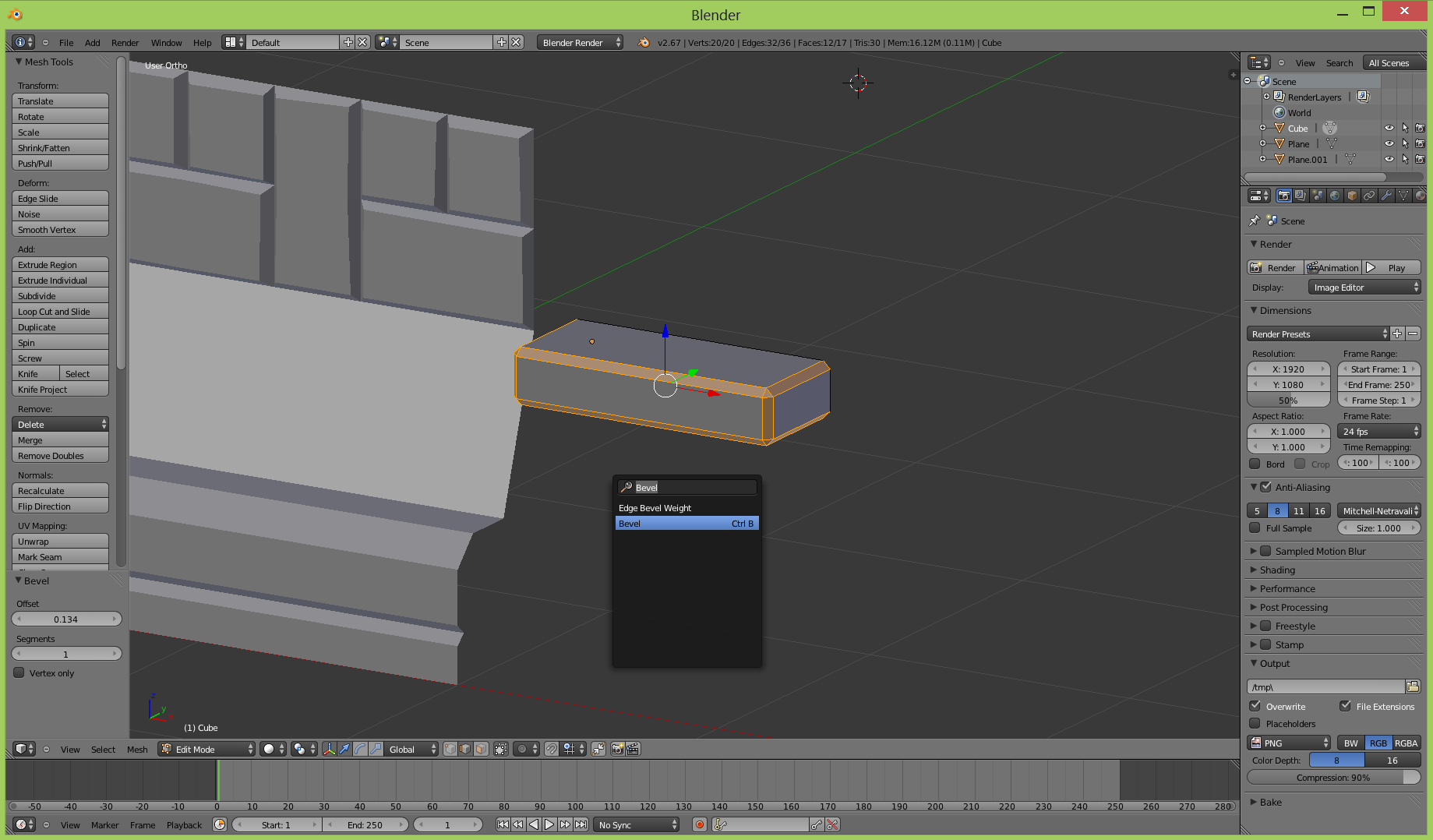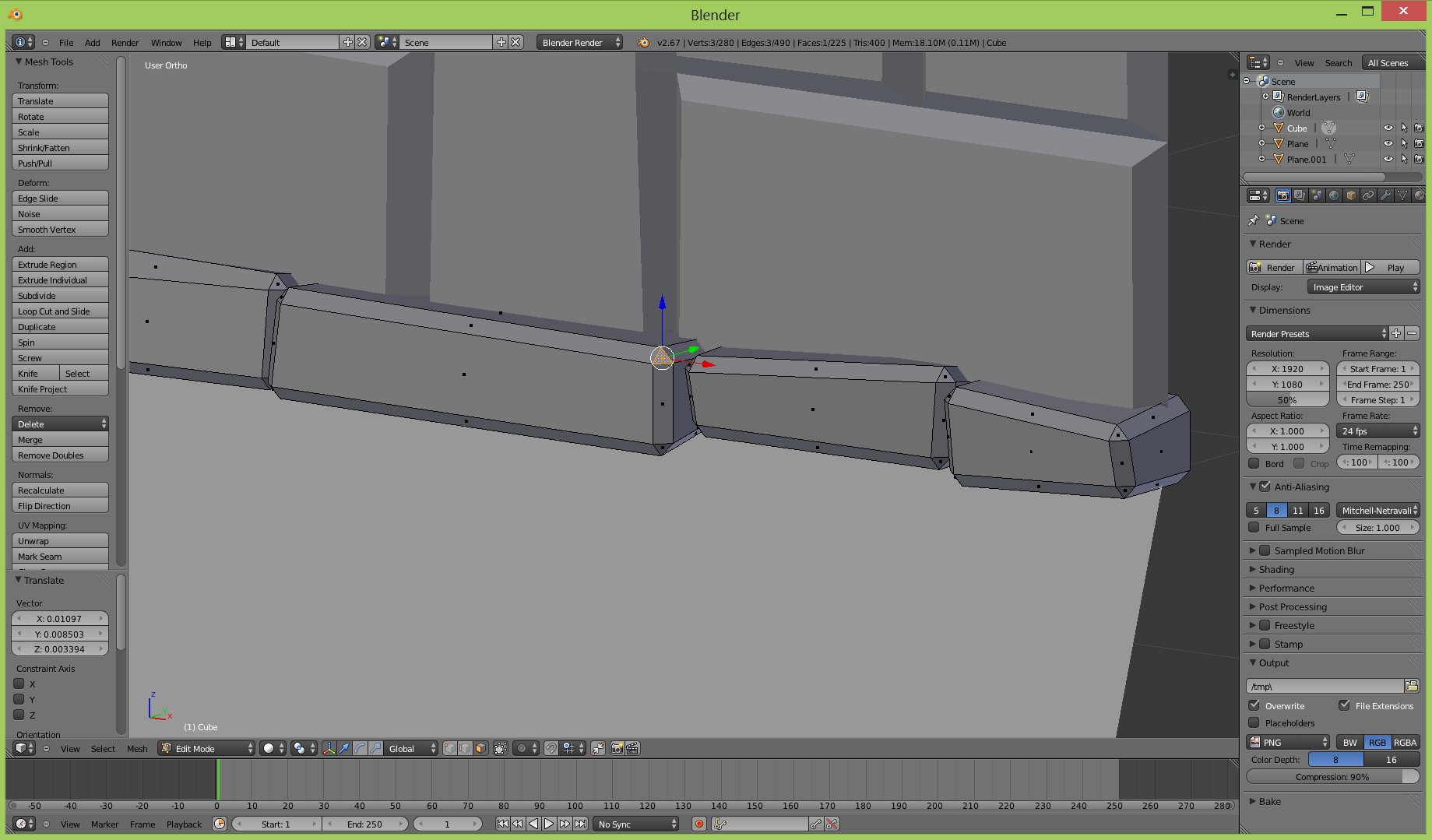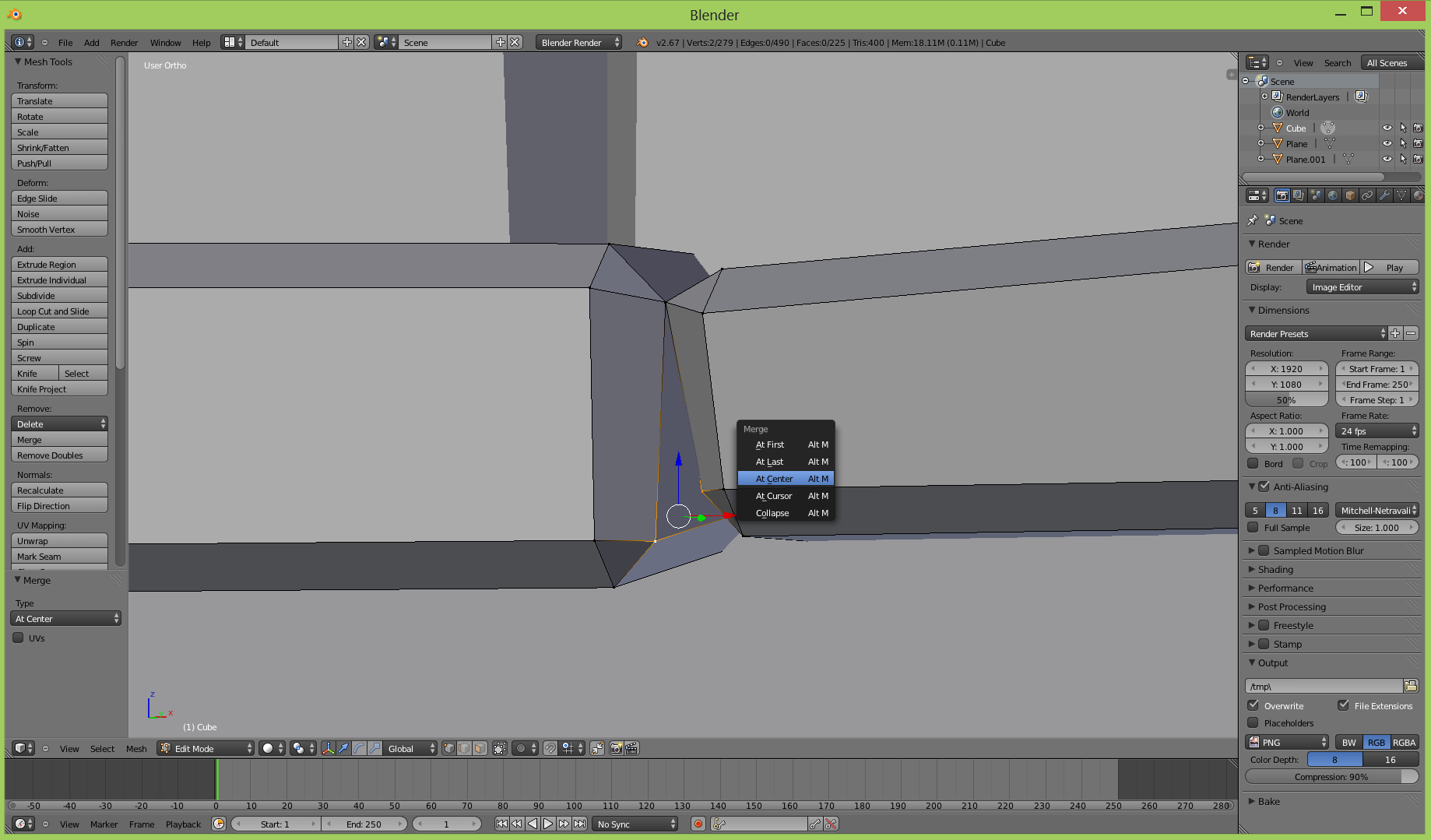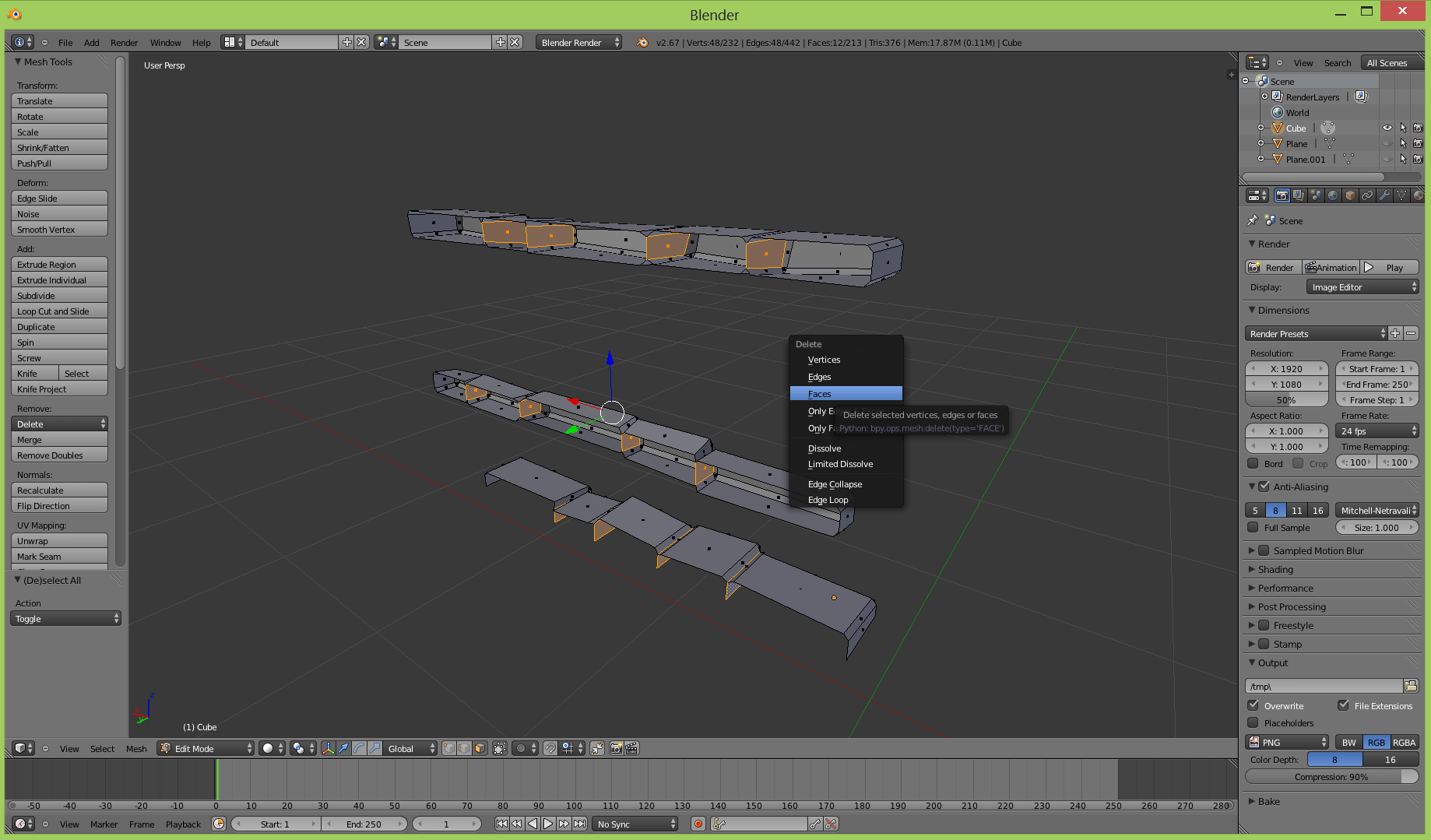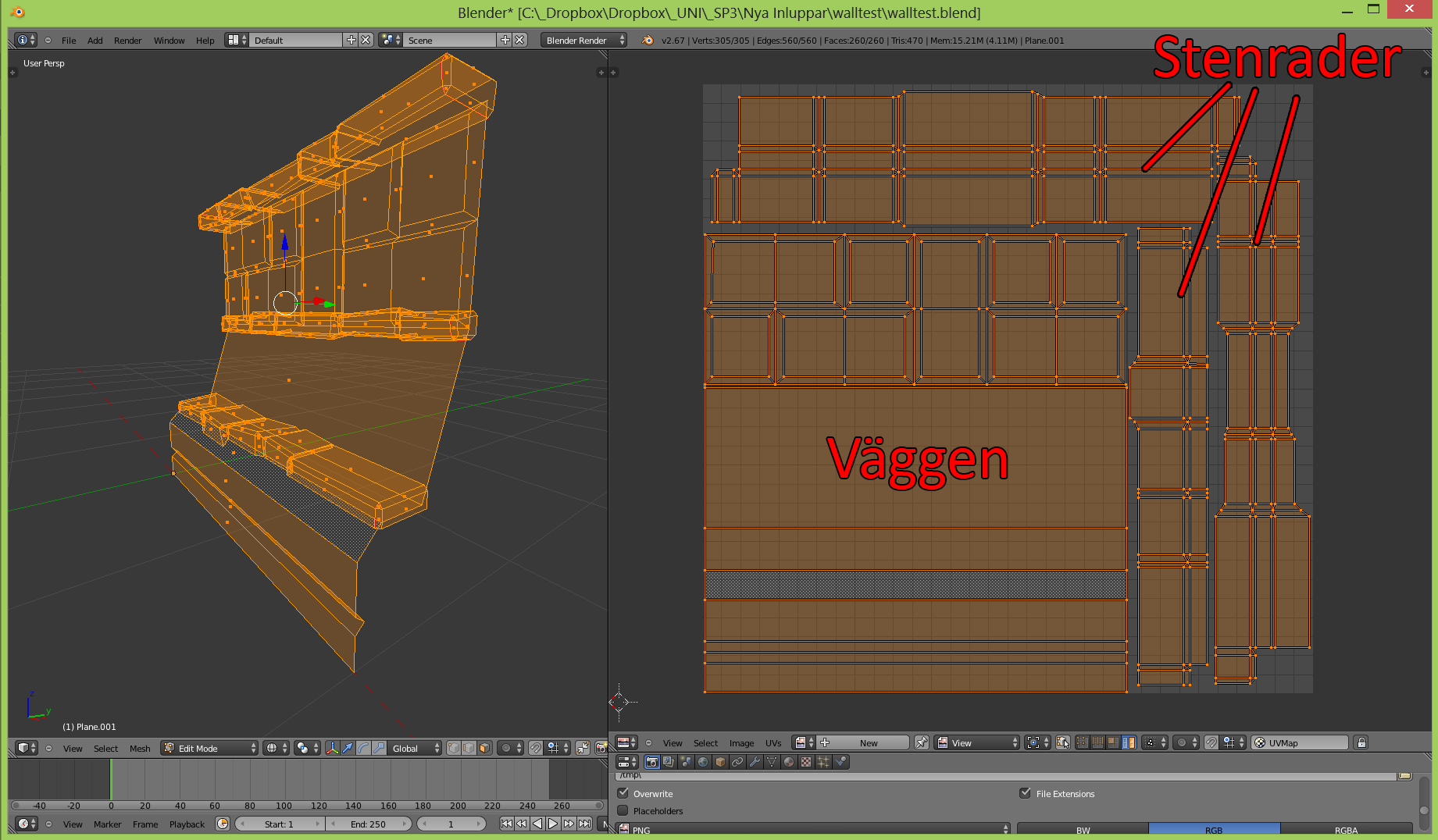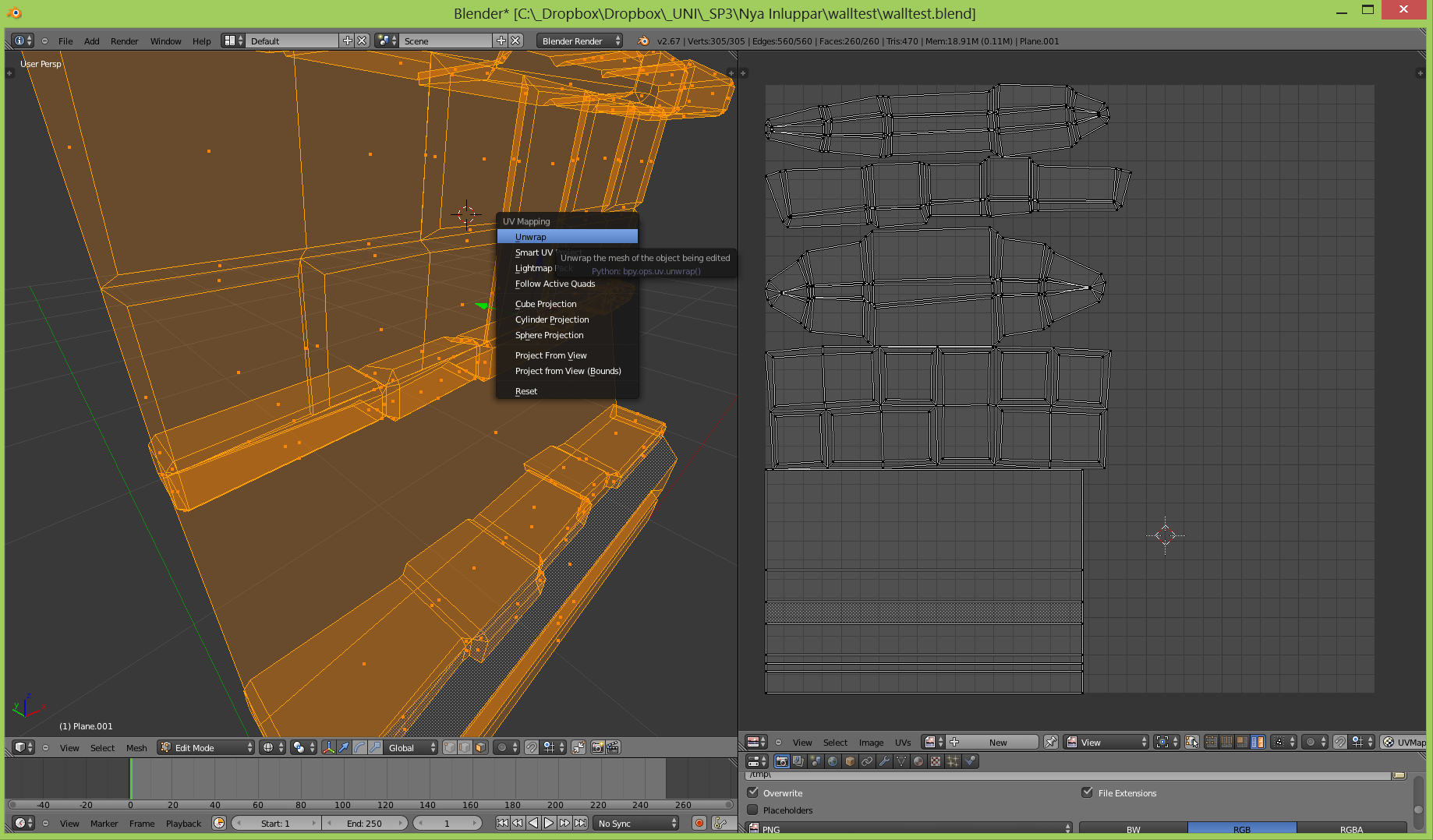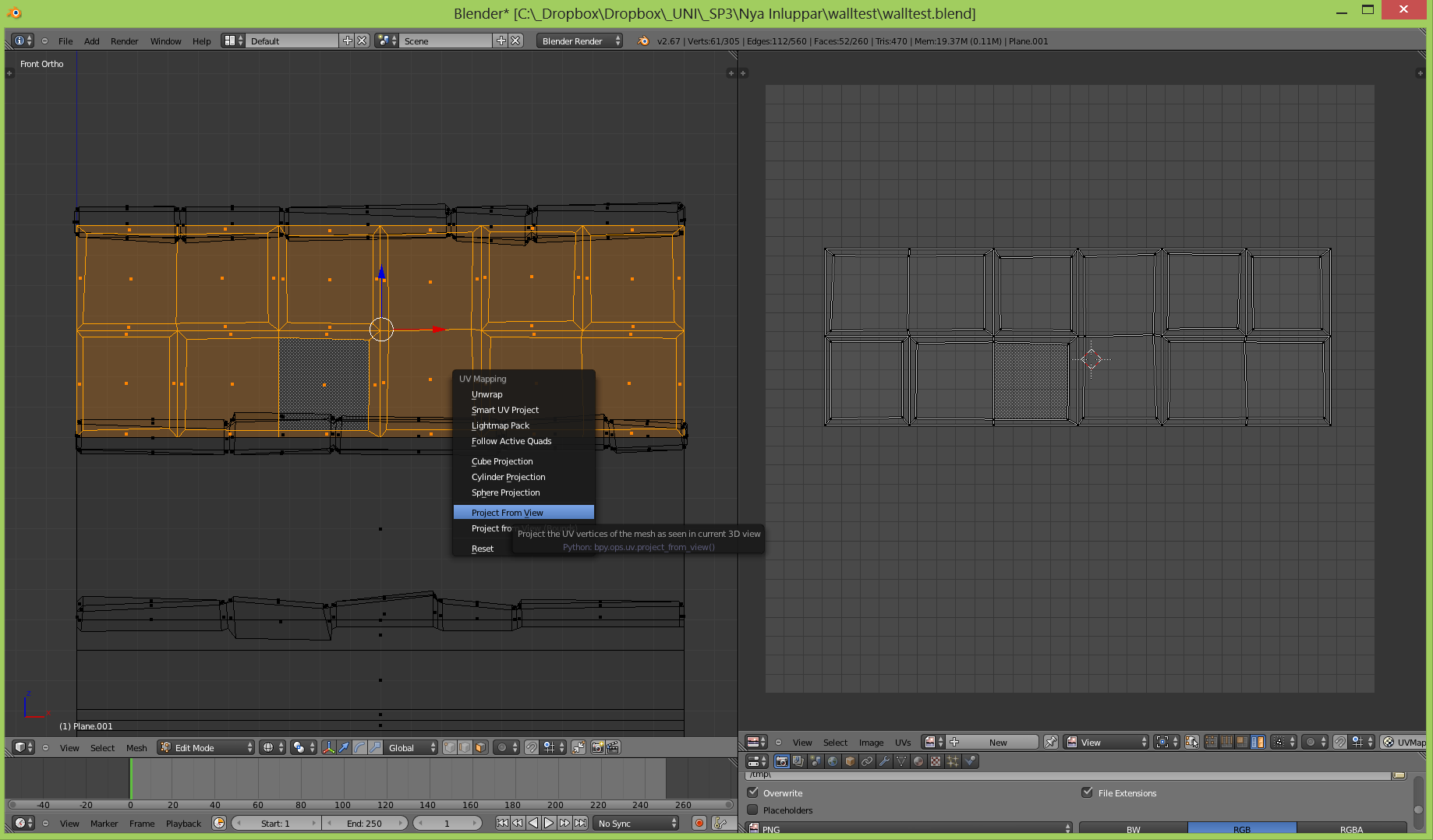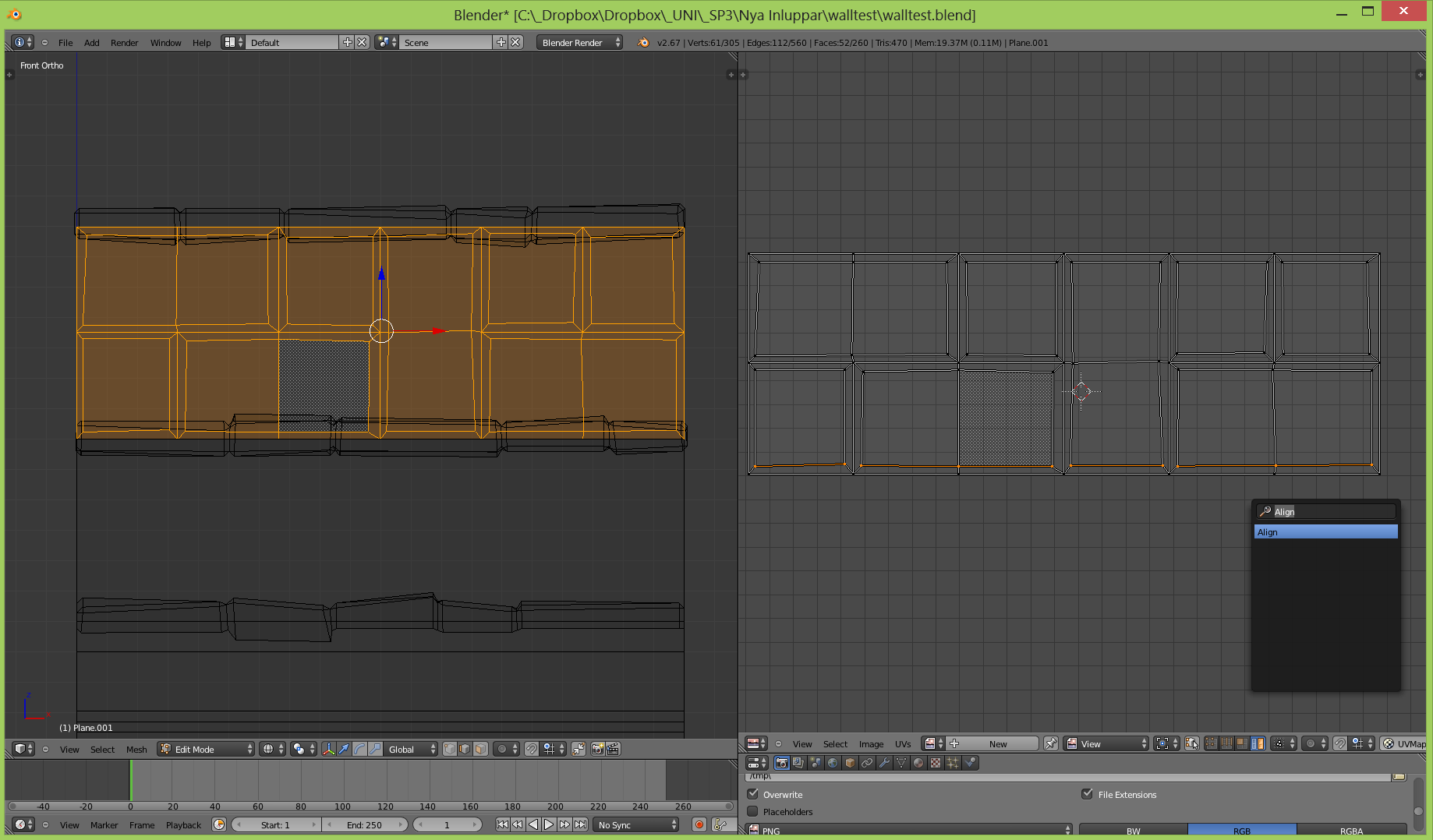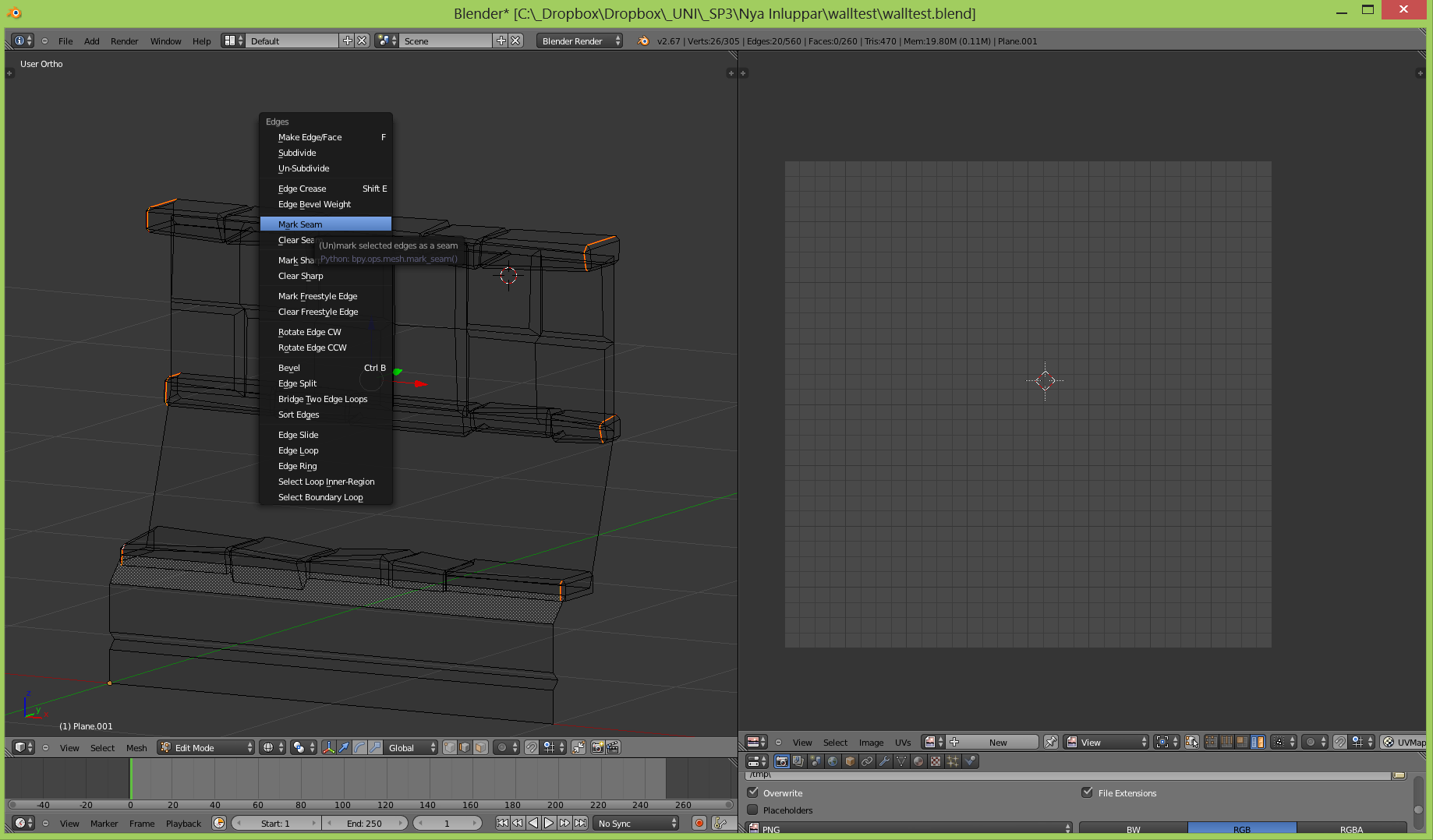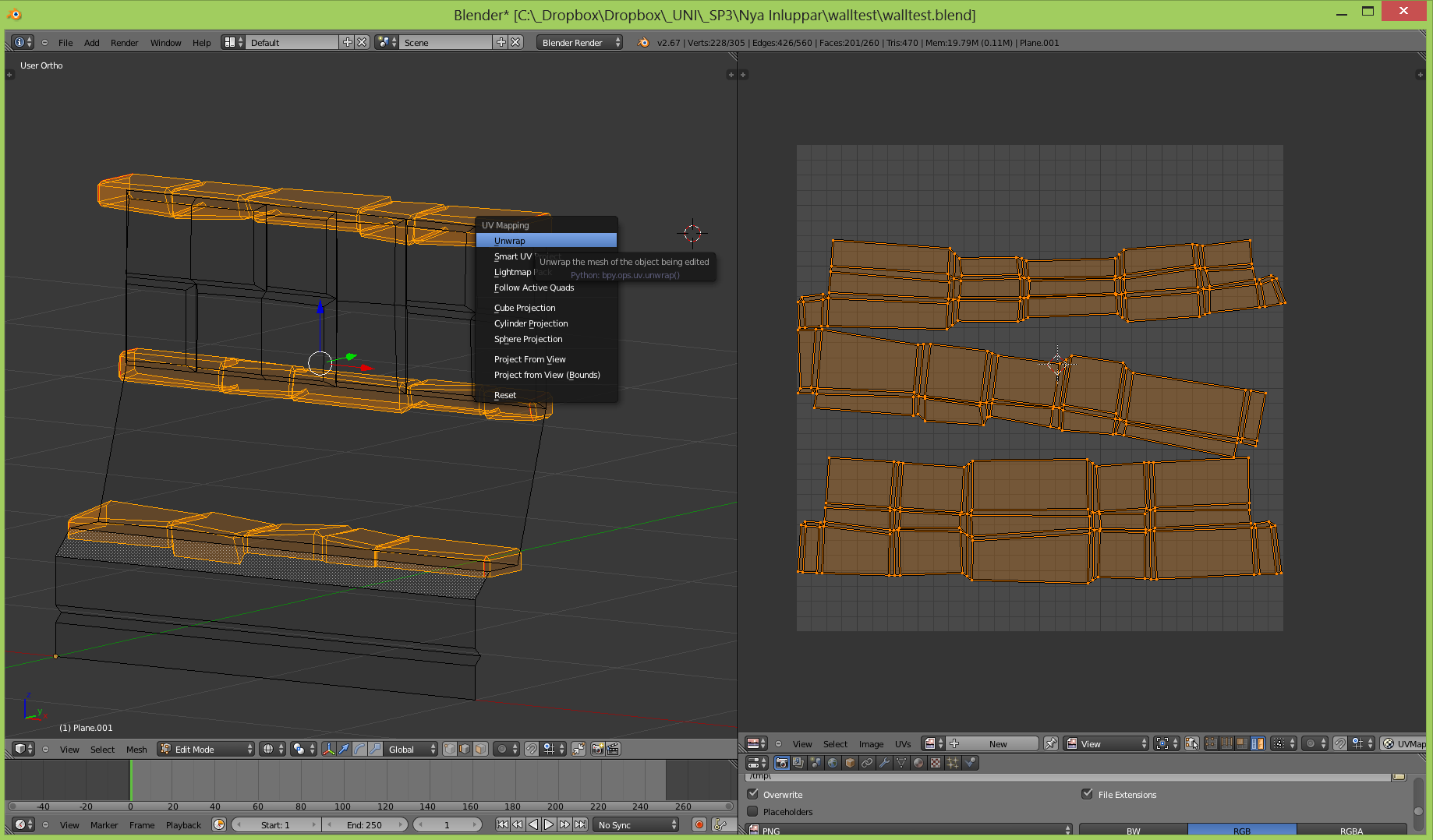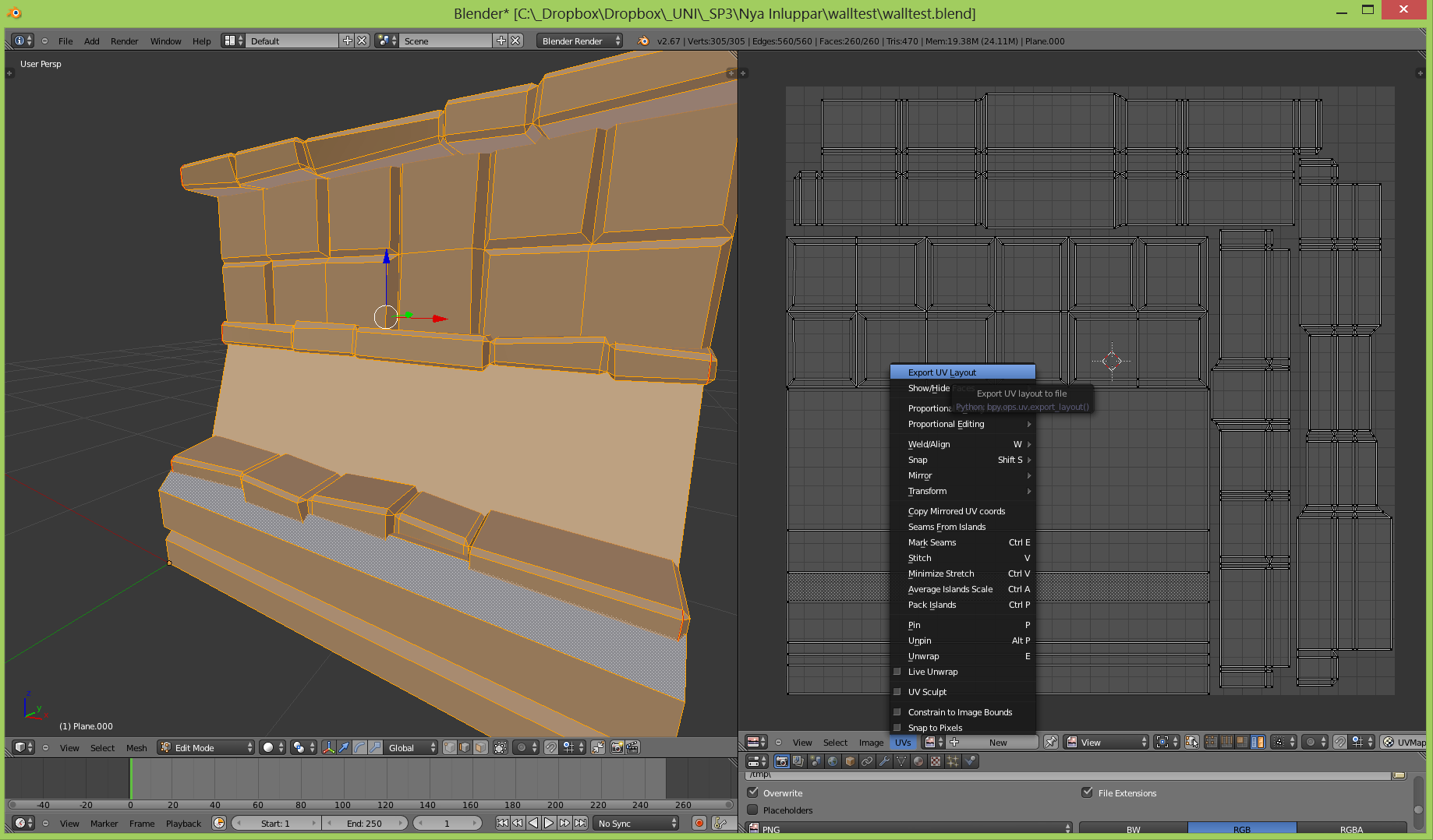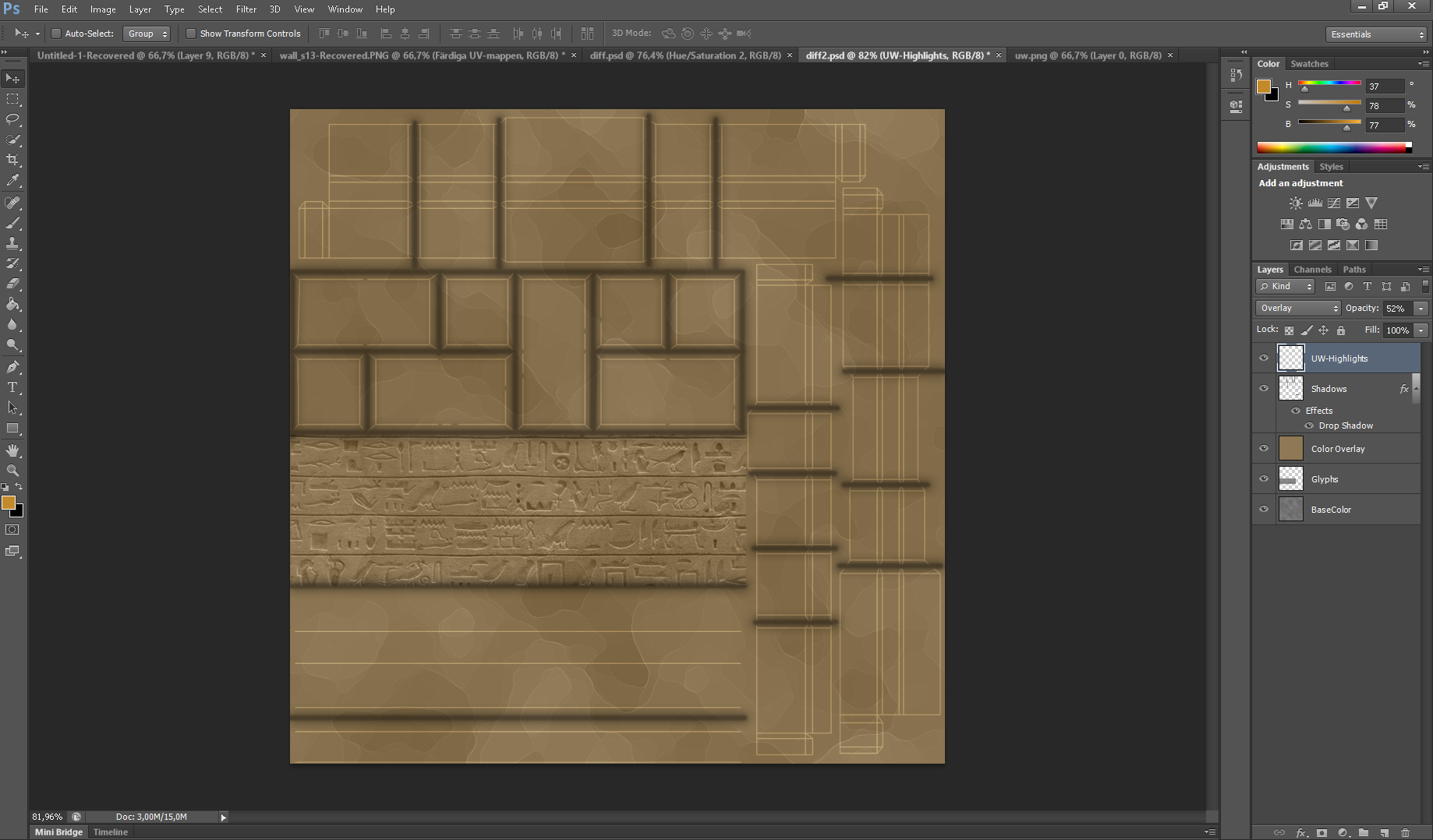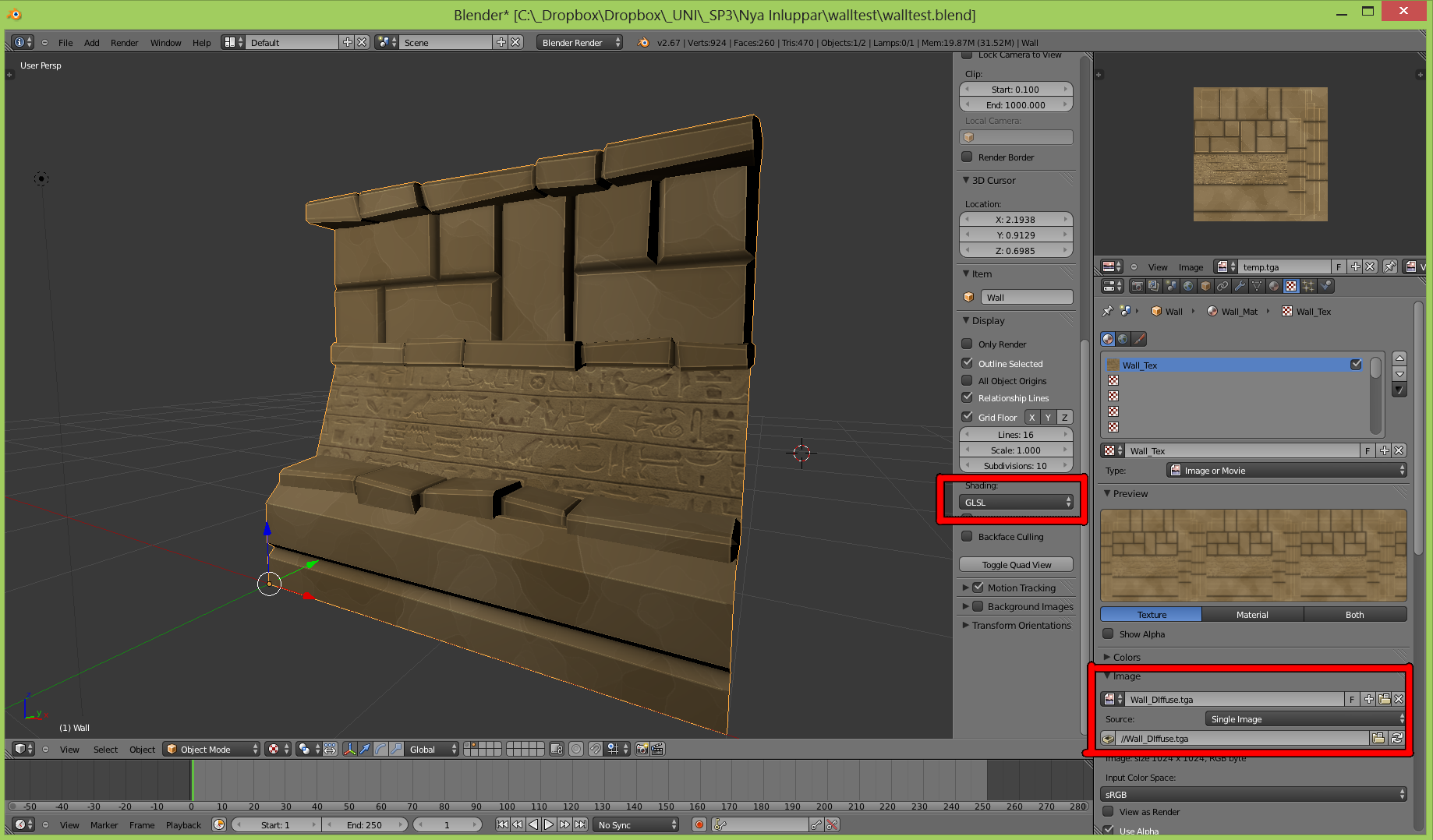Wall
I detta avsnitt så ska vi modellera en stenvägg liknande den här till höger. Vi ska även gå igenom hur man går till väga för att UW-mappa denna typ av objekt och till sist gå in i photoshop och skapa en textur.Innan ni ger er på denna tutorial kan det vara bra att först testa de andra tutorials som finns på sidan eller utforska blender själv först.
Denna vägg kommer att bli ett objekt vi kan använda på flera ställen i en scen, ofta flera gånger bredvid varandra för att skapa långa väggar eller gångar.
Plan
Börja genom att ta bort allt i scenen genom att markera allt och trycka på delete. I och med att vi vill att vår vägg bara ska kunna ses från ett håll så är det lättare att utgå ifrån ett plan, istället för standardkuben, så vi slipper bry oss om baksidan.Skapa ett nytt plan och rotera det så att det står upprätt.
Grundformer
När vi nu har ett plan att jobba med så kan vi starta med att skapa flera polygoner att jobba med genom att lägga till edge loops. Det finns som alltid olika sätt att uppnå det på, man kan exempelvis extrudera modellen stegvis, eller så kan man dela facen på olika sätt.Gå nu in i edit mode och skapa några horizontella edge loops. Förflytta sedan några edge-loops bakåt för att skapa de stora formerna väggen kommer att bestå av. Om ni kollar på det slutgiltiga resultatet så ser ni vad varje del i slutändan kommer att bli. Den översta facen kommer att modelleras vidare på för att skapa tätt packade stenblock som utgör väggens primära massa och "knölen" längst ner kommer att agera stomme. Den centrala biten kommer vi att lämna slät för att senare kunna enkelt lägga till detaljer i texturen.
Stenpanel
Nu ska vi ta och påbörja arbetet med att rafinera den översta stenpanelen till något som liknar en tegel/stenvägg av något slag. I edit-mode, markera den översta facen, och gör den till ett eget objekt. Gör detta genom att markera facen och tryck på P. Detta för att kunna använda loop cut utan att behöva bry oss om resten av objektet.Gå nu in i edit mode för den separarade facen och skapa en edge loop på längden och fem stycken på höjden.
Extrudering
Nu ska vi se till att stenarna sticker ut en bit från väggen. Detta gör vi genom att markera de faces vi vill ska bilda en sten och extrudera ut dem en bit. Sedan så skalar vi ner den yta vi har extruderat. Upprepa detta för alla faces men veriera antalet faces som extruderas simultant.Stenblock
För att inte bara ha raka linjer mallan varje område på väggen så skapar vi ett flertal stenblock i varje skarv.Ute i Objekt-Mode så skapar vi en ny kub som vi skalar ner i x-led. Att bara ha en fyrkantig box är inte så snyggt så vi tar och mjukar upp kanterna en aning genom att använda bevel.
Utplacering
Ta nu och förflytta kuben vi precis skapade och placera den rakt ovanför väggens stomme. kopiera stenen ett flertal gånger och lägg ut dem på rad. För att skapa lite variation så tar vi och markerar ena sidan på varje sten och förflyttar i x-led så att varje block får en unik längd.Utplacering forts
Duplicera hela den första raden stenar och förflytta dem så att de ligger i skarven mellan de första stenblocken vi extruderade ur planet och i toppen samt högst upp på väggen. Byt ordning på vissa av blocken i dom två översa raderna för att skapa ytterligare variation. När alla stenar är utplacerade ta då bort de faces som är på baksidan på varje sten samt undersidan i raden längst ner. Dessa faces kommer inte kunna ses av spelaren och borde tas bort i optimeringsyfte.Variation
Nu när allt är utplacerat så kan vi ta och göra små modifieringar på alla stenar. Markera hörn efter hörn och gör små förändringar i både x, y och x-led.St�dning
Nu blir det lite småpill. Detta steg kan verka onödigt just nu men finns till för att underlätta UW-mappningen och textureringen senare. Vi ska ta och sätta ihop alla de vertices som "hör" till varandra mellan varje sten.Förflytta kameran så att den är placerad i skarven mellan två stenar och merga ihop vertices med alt+m eller genom att skriva merge i space-menyn.
St�dning forts
Gå ut i object mode och göm alla andra object förutom stenblocken. markera alla de faces som ligger inuti stenarna och ta bort dessa med delete.Klart
Markera nu alla de objekt som används och merga ihop dessa till ett enda och namnge väggen till "Vägg". Dubbelkolla också så att Origin är placerad längt ner i det främre hörnet. Detta underlättar när man senare ska duplicera väggen och placera ut den på flera ställen. Nu har vi våran modell av en stenvägg klar och vi kan gå vidare till UW-mapping och Texturering.UV-map
I denna tutorial så lär vi oss att skapa en enkel UV-map. Kortfattat så är det processen att vika ut en 3d-modell över en 2d bild.Denna process kan vara extremt enkel för enkla objekt men också en av de mest komplicerade saker man kan göra inom 3d modellering. En bra riktlinje är att försöka ha så få islands som möjligt utan att slösa på uv-space. En island är varje lös del på uv-mappen, bilden till höger har fem islands. tre för stenraderna, en för de extruderade stenarna högst upp och en för stommen+mellansegmentet. Att inte slösa på uv-space innebär att man ska försöka använda så mycket av utrymmet som möjligt.
Nu ska vi skapa uv-mappen för stenväggen. Resultatet ser vi här till höger.
Unwrap
För att skapa en normal map så tar man bara och markerar de faces man vill unwrapa och trycker på u. Detta gör att unwrap menyn ploppar fram och ger oss lite olika alternativ. De två mest användbara är "Unwrap" samt "Projekt from View". Börja med att trycka på "Unwrap", detta ger oss en uv-map som har de fem islands vi vill ha men utan de sömmar vi behöver för att kunna plana ut 3d modellen utan att få de "banan" former som tex stenraderna har.Stenpanel
Vi tar och börjar med att skapa en bra uv för stenpanelen. Detta gör vi genom att först markera de polygoner som tillhör stenpanelen och positionera kameran i ortografiskt läge, rakt framifrån och sedan trycka på "Projekt from View" i menyn som kommer fram när vi trycker på u. Detta gör att vi skapar uv-coordinater som ser precis ut som stenpanelen ser ut i 3D-vyn. Om vi bara hade använt den vanliga "Unwrap" operationen så hade hela stenpanelens UV blivit böjd, som vi ser här.Stenpanel
I mitt fall så har varje utextruderad sten fått lite krokiga kanter ifrån nerskalningen och detta syns tydligt på uv-mappen. I vissa fall så vill man att uv-mappen ska ha så raka linjer som möjligt då detta underlättar textureringen. Detta åstakommer man genom att markera det vertices man vill ska ligga horizontellt eller vertikalt och trycker på space och skriver align.Positionering
Markera nu hela väggen, förutom stenraderna, och positionera dessa som visas på bilden till höger.Stenrader UV
Nu ska vi ta och skapa uv-koordinater för stenraderna.Vi börjar med att skapa sömmar för att underlätta för unwrap-operationens försök att plana ut meshen. Skapa sömmar genom att markera de edges som är markerade på bilden till höger, tryck ctrl+e och klicka på "Make Seam". Detta har nu rödmarkerat de edges vi hade markerat och om vi nu använder u och klickar på unwrap med alla tre stenrader markerade i 3d-vyn så kommer uv:n se ut som den gör på andra bilden här till höger.
Stenrader UV forts
Markera nu hela meshen och förflytta de tre uv-mappade stenraderna så att de tar upp så mycket utrymme som möjligt av uv-spacet utan att ligga ovanpå väggen eller varandra.När allt är utplacerat så kan vi ta och utföra samma process som tidigare där vi tar och gör alla linjer rakare för att underlätta textureringsarbetet.
Efter att denna process är genomförd så är våran vägg färdigt UV-mappad och vi kan ta och påbörja textureringsarbetet.
Export av UV
I och med att vi ska ta och skapa våran diffuse textur i Photoshop så kan det vara bra att exportera en bild av våran UV som vi kan använda som referens. Detta gör vi enklast genom att klicka på UV-menyn i Image fönstret i Blender och klicka på "Export UV Layout". Deta skapar en bitmapsbild som vi sen enkelt kan öppna i Photoshop.Photoshop
När man skapar en textur så finns det en mängd med olika tekniker och program man kan använda. Att testa sig fram är det bästa. Börja med att ge varje yta en enkel täckfärg och testa hur det ser ut i motorn. Sen kan man börja lägga in detaljer så som skuggor och highlights. Det går även bra att använda texturer från cgtextures eller texturbiblioteket här på skolan.Lite kortfattat om de lager jag använde för att skapa denna textur:
BaseColor - Våran basfärg. I detta fall är det bara ett ljusgrått/mörkgrått marmorerat mönster.
Glyphs - I detta lager så har jag lagt in en svartvit bild på Hieroglyfer
Color Overlay - En enkel täckfärg som vi använder för att sätta färg på allt med.
Darker Rocks - Ett lager för att mörka ner några av stenarna för att få lite variation.
Shadows - Manuellt inmålade skuggor i varje konkav yta. Så mellan stenblocken i både panelen och raderna.
UW-Highlights - Detta är våran UV vi exporterade till Photoshop. Används i detta fall för att även ge lite highlights på kanter.
Material
Efter att texturen vi skapade i Photoshop är sparad på hårddisken så kan vi ta och skapa ett material i Blender som använder våran bitmapsbild. Efter att bilden är inlaggd kan vi ta och ändra så att materialet använder objektets UV.Om texturen inte syns när vi väl använder Textured läget i 3D-vyn så är det antagligen därför att vi inte använder GLSL-shading. Byt från Multitextured till GLSL så ska allt funka!